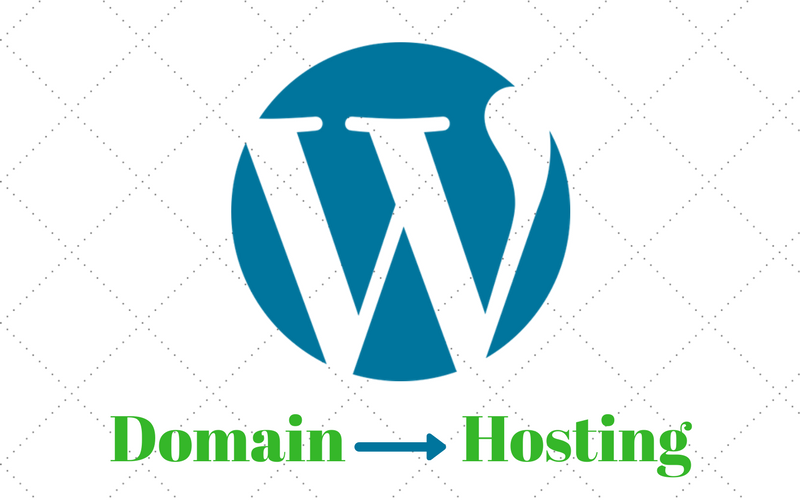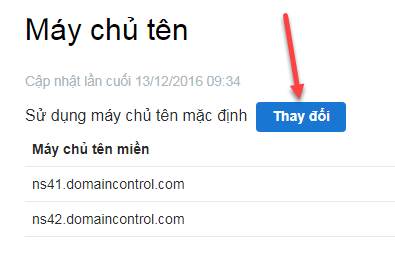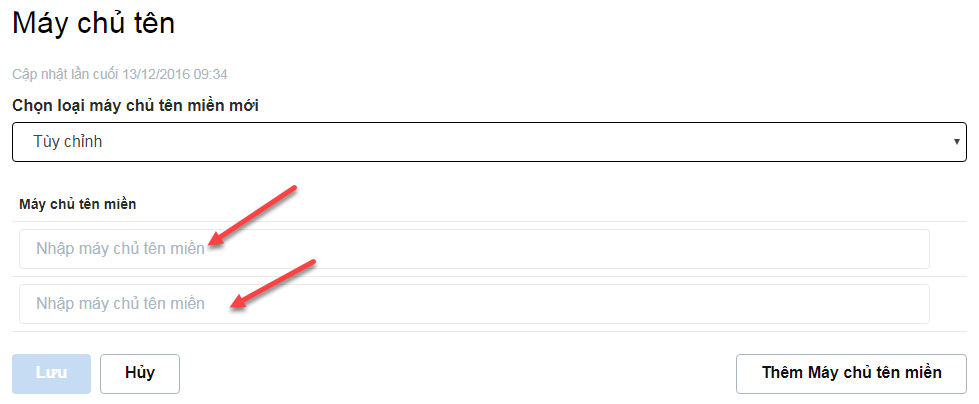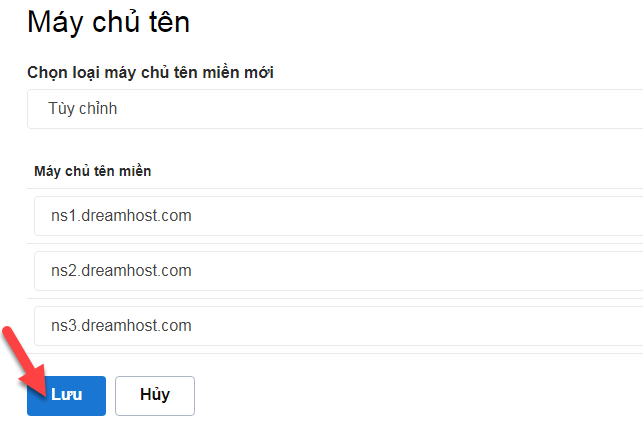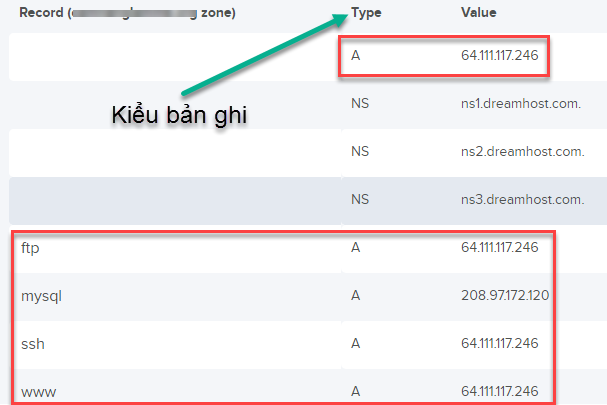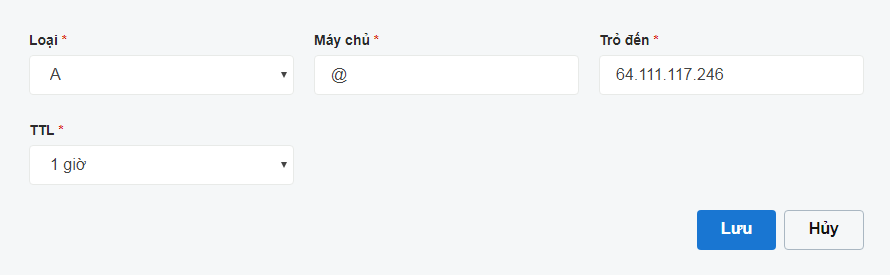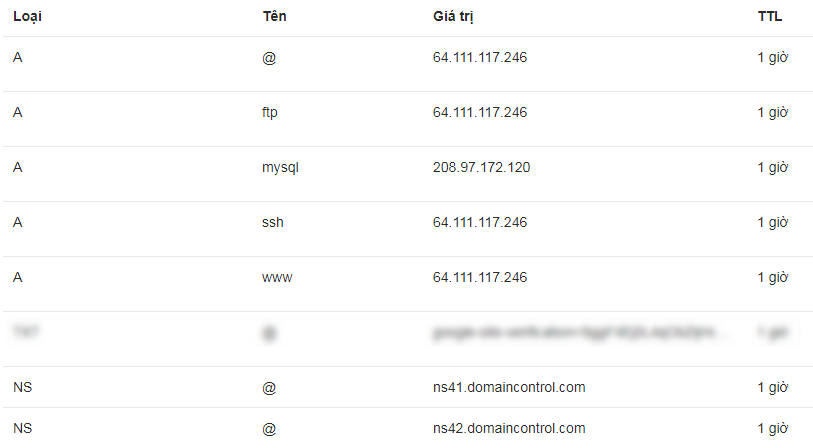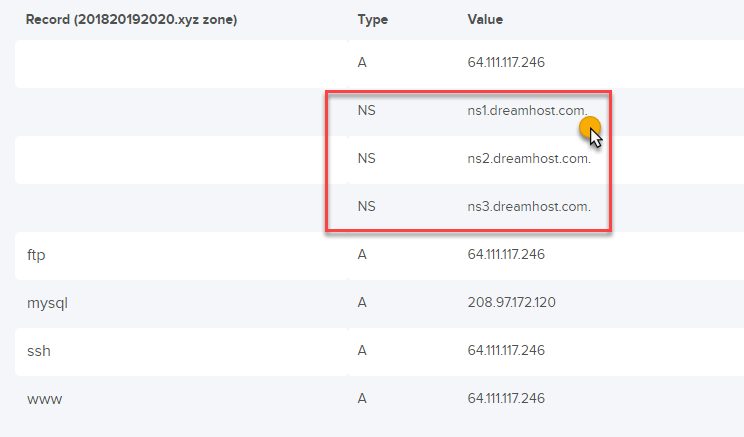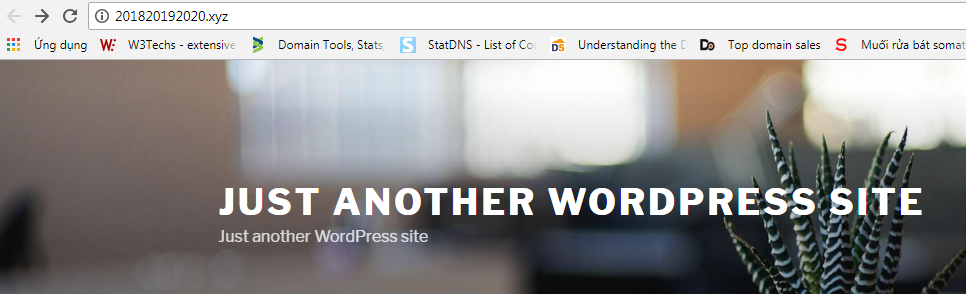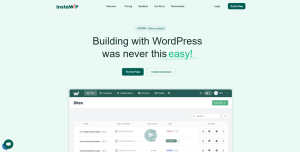- Bài số: 29
- Năm thực hiện: 2018
- Video hướng dẫn: Có
- Thuộc dự án: Hướng dẫn sử dụng WordPress cho người mới
Sau khi mua tên miền và chọn được hosting ưng ý, việc tiếp theo bạn cần làm là trỏ tên miền về host đó.
Hiện có 2 cách cơ bản, tôi sẽ trình bày cách dễ trước.
P/S: trong bài viết này ở phần 3, có các video hướng dẫn trỏ từ một số nhà cung cấp tên miền lớn – đây là trợ giúp cần thiết cho những ai mới mua tên miền lần đầu.
1. Sử dụng nameserver của công ty bán hosting
Mỗi một hosting có name server riêng, ở đây họ lưu giữ các bản ghi khác nhau kết nối địa chỉ IP (của hosting) và tên miền.
Name server này giống như kiểu danh bạ điện thoại, khi bạn muốn gọi điện cho ai đó, bạn cần vào danh bạ để tìm tên tương ứng rồi nhấn nút gọi, điện thoại sẽ gọi đến số của người đó. Có một sự liên kết giữa tên người & số điện thoại.
Cũng thế khi bạn muốn truy cập website nào đấy, bạn gõ tên miền lên thanh địa chỉ của trình duyệt, sau đó trình duyệt cũng phải vào một danh bạ để tìm địa chỉ (các dãy số IP) tương ứng. Danh bạ này gọi là name server.
Mặc định tên miền sẽ sử dụng name server của công ty bán tên miền. Ví dụ nếu bạn đăng ký mua tên miền ở GoDaddy, bạn sẽ thấy name server của nó kiểu như thế này ở phần quản lý DNS:
Giờ bạn sẽ thay name server của công ty tên miền bằng name server của công ty bán host.
Khi mua host bạn sẽ được cung cấp địa chỉ name server của công ty host. Ví dụ đây là name server của một số công ty bán host:
- ns1.dreamhost.com
- ns2.dreamhost.com
- ns3.dreamhost.com
- ns1.bluehost.com
- ns2.bluehost.com
- ns1.vhost.vn
- ns2.vhost.vn
Mỗi một công ty host họ có name server riêng, và bạn cần kiểm tra cụ thể địa chỉ name server của từng host. Thông thường khi mua hosting, họ sẽ gửi vào email của bạn thông tin rất chi tiết.
Khi đã nắm rõ thông tin name server của công ty bán hosting, việc tiếp theo là bạn đổi name server mặc định của công ty bán tên miền sang name server của host bạn vừa mua.
Bạn vào trình quản lý DNS của tên miền tương ứng:

Kéo xuống phía dưới bạn sẽ thấy name server của công ty bán tên miền, click vào thay đổi để chuyển sang name server của hosting:
Sau đó bạn nhập name server mới:
Bình thường nó có 2 trường như trên, nếu bạn cần thêm, thì nhấn vào Thêm Máy chủ tên miền. Sau khi nhập đầy đủ, bạn nhấn Lưu:
Như vậy là thành công, nếu nhanh thì chỉ khoảng 5 tới 10 phút là tên miền và hosting của bạn sẽ kết nối với nhau. Chậm thì cỡ vài tiếng.
2. Kết nối thông qua địa chỉ IP & sử dụng name server của công ty bán tên miền
Để kết nối thông qua cách này, bạn cần biết địa chỉ IP của hosting tương ứng với tên miền của bạn.
Sau khi nhập tên miền vào hosting, công ty bán host sẽ cung cấp cho bạn dãy IP này.
Nó giống như dưới đây:
Trong đó Type là kiểu bản ghi, ở đây là A. Còn Value là giá trị địa chỉ IP tương ứng.
Tiếp đến bạn vào phần quản trị DNS và nhập các thông số tương ứng vào:
Máy chủ chính là phần ftp, mysql, ssh, www. Nếu không có gì như cái đầu tiên thì phần máy chủ điền là @
Tiếp theo bạn nhấn Lưu.
Chú ý là bạn phải lưu đúng & đầy đủ các bản ghi mà công ty host cung cấp cho bạn.
Kết quả nó sẽ giống như thế này:
3. Hướng dẫn trỏ từ một số công ty bán tên miền lớn
Phần trên là hướng dẫn tổng quan, một số bạn dựa vào có thể làm được ngay. Tuy nhiên giao diện quản trị tên miền của các công ty bán tên miền khác nhau, và có thể gây khó khăn cho những bạn mới. Do vậy trong phần này mình sẽ hướng dẫn chi tiết, cụ thể cách trỏ của một số công ty bán tên miền cụ thể. Lưu ý là mình chỉ hướng dẫn cách 1, tức là cách dùng name server của công ty bán host.
A. NameCheap
Sau khi đăng nhập, bạn nhấn vào MANAGE:
Nó sẽ chuyển sang giao diện quản trị tên miền, bạn kéo xuống phần nameservers, rồi click chọn vào Custom DNS để nhập namesever của công ty bán hosting (cách 1):

Nó sẽ hiện ra cho bạn các trường thông tin để bạn nhập nameserver của công ty bán host:
Thông tin nameserver này bạn lấy ở đâu?
Sau khi bạn mua hosting, công ty bán host sẽ cung cấp cho bạn đầy đủ cả IP và Name Server của nó. Ví dụ, công ty Dreamhost cung cấp cho mình Name Server của họ như sau:
Đây là 3 nameserver của công ty hosting, và tôi sẽ copy nó vào phần bỏ trống bên trên:
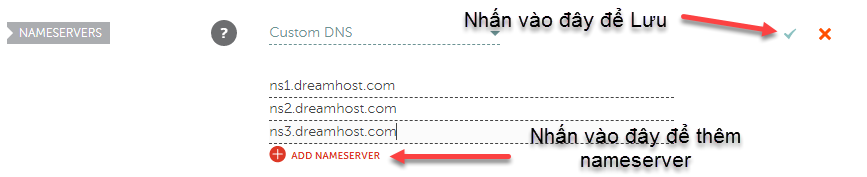
Bạn nhấn vào dấu tick xanh để lưu. Thường khoảng 5 phút là tên miền và hosting được kết nối với nhau, bạn truy cập thử vào website sẽ thấy như thế này:
Video hướng dẫn (không lời):
B. NameSilo
Video hướng dẫn ngắn:
4. Kết luận
Cách 1 bạn nên ưu tiên áp dụng vì nó có rất nhiều lợi thế (xem bảng so sánh).
Về bản chất cả cách 1 và cách 2 đều sử dụng name server, chỉ khác là ở cách 1 bạn sử dụng name server của công ty bán hosting, trong khi cách 2 bạn sử dụng name server của công ty bán tên miền.
Cách 1 dễ hơn vì bạn không phải nhập các bản ghi khá phức tạp như cách 2, nhất là với những người mới.
So sánh chi tiết (bôi đậm là tốt hơn):
| Name Server cty bán host | Kết nối qua địa chỉ IP | |
| Độ phức tạp | Dễ thực hiện | Khó thực hiện |
| IP thay đổi | Không cần cập nhật lại | Phải cập nhật lại |
| Thêm subdomain | Không cần thao tác thêm ở phần quản lý tên miền | Phải nhập thêm các IP tương ứng cho subdomain |
| Trỏ subdomain về 2 hosting khác nhau | Không thể thực hiện được | Làm được |
| Giới hạn số bản ghi | Không | Một số công ty bán tên miền giới hạn số bản ghi (ví dụ GoDaddy) |
Chào tạm biệt, và hẹn gặp lại.
Bài tiếp theo: Hosting miễn phí dành cho WordPress.